电脑桌面小格子在哪设置
更新时间:2024-05-10 09:44:44作者:xiaoliu
在电脑上使用桌面文件夹可以更加方便地管理和整理文件,而设定桌面小格子的数量和大小也是一个让人头疼的问题,在Windows系统中,通过简单的设置,我们可以轻松调整桌面小格子的大小和数量,让桌面更加整洁美观。接下来让我们一起来学习如何设置桌面文件格子,让我们的电脑桌面更加清爽有序。
方法如下:
1.首先,对着桌面按鼠标右键,在弹出的菜单中点击“新建格子”。
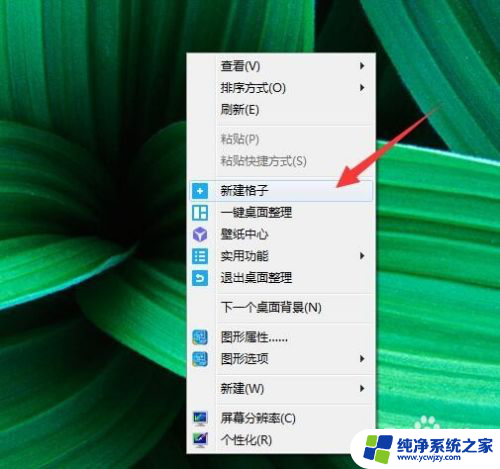
2.桌面的右侧就出现了一个新建格子,把要放入的文件按住拉动到格式内就可以存放进去。
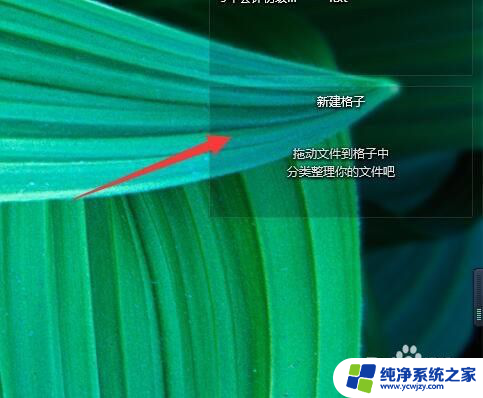
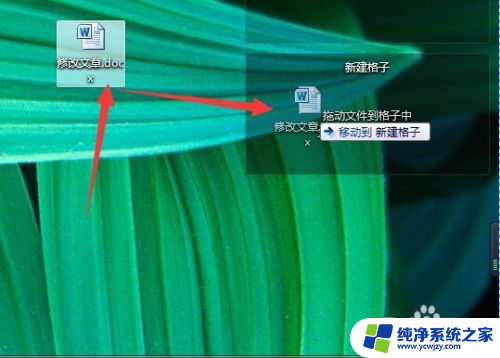

3.如果格子太小,可以把鼠标指向格子。下方出现三小点,鼠标指向该位置会变成双向箭头,按住往下拉动就可以增加高度。
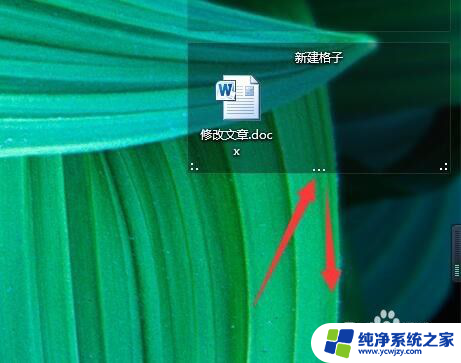
4.鼠标指向左下角的三小点处,变成斜向双箭头。按住往外侧拉动,即可把宽度和高度一起改变。
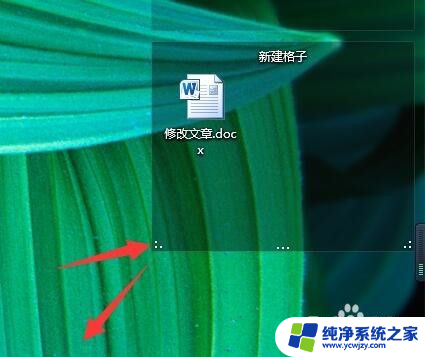

5.鼠标指向格子顶部,左右各出现两个按钮,点击左侧第一个可以收起格子,隐藏内容。

6.点击左侧第二个按钮,可以锁定格子不让移动。点击右侧如图所示按钮,可以切换图标显示方式。最后一个菜单命令。



以上是设置电脑桌面小格子的全部内容,如果有不清楚的地方,您可以按照以上步骤进行操作,希望这些方法能对大家有所帮助。
- 上一篇: 电脑界面显示不全怎么办
- 下一篇: wps如何打开hr助手
电脑桌面小格子在哪设置相关教程
- 电脑桌面新建格子 如何在桌面调整文件格子大小
- 电脑桌面大小怎么设置在哪里 电脑页面变大了怎么缩小
- 电脑桌面助手在哪里设置 电脑开机如何设置桌面助手
- 电脑如何设置便签在桌面 怎样在电脑桌面上设置便签
- 电脑桌面小助手桌面怎么设置
- wps电子表格合并居中在哪 wps电子表格如何合并居中
- 电脑背景设置在哪里设置 如何在 Windows 10 中更改桌面背景
- 苹果13桌面那个圆圈怎么设置 iPhone 13小圆点在哪个菜单设置
- 华为桌面时间设置在哪里设置 华为手机桌面时间设置方法
- wps表格页面设置在哪里 WPS表格页面设置
- 如何删除桌面上的小艺建议
- 为什么连接不上airpods
- 小米平板怎么连接电容笔
- 如何看电脑是百兆网卡还是千兆网卡
- 省电模式关闭
- 电脑右下角字体图标不见了
电脑教程推荐
win10系统推荐